10 consejos sobre cómo extender la vida útil de la batería de su androide (09.16.25)
Antes de la llegada de los teléfonos inteligentes, las baterías de los teléfonos móviles no eran un problema. Las baterías de los teléfonos de barra podrían mantener una carga durante días y días. Cuando aparecieron los teléfonos inteligentes, la gente no entendía fácilmente por qué la batería de estos nuevos teléfonos no podía durar ni siquiera un día entero, a pesar de la tecnología avanzada. Es lamentable que la duración de la batería de los teléfonos inteligentes aún sea deseable hasta el día de hoy. Aunque es comprensible que los teléfonos nuevos hagan muchas más tareas que consumen mucha energía que solo hacer llamadas y enviar mensajes, todos podríamos usar algunas horas más de carga de batería, ¿verdad?
Mientras tanto, estamos no le queda otra opción que aprovechar al máximo lo que está disponible. Afortunadamente, con un poco de conocimiento técnico, es posible extender la vida útil de la batería de su teléfono Android. Siga leyendo para ver nuestros consejos para ahorrar batería en Android.
Elija un teléfono con una batería más grandeSi confía en su dispositivo móvil para casi todo lo que hace en un día, entonces gastará esa batería más rápido. Es una molestia tener que cargar el teléfono durante todo el día, por lo que la mejor solución es elegir un teléfono con una batería de mayor capacidad.
Actualmente, hay algunos dispositivos que tienen hasta Batería de 5000 mAH, que puede contener una carga lo suficiente como para durar un día incluso cuando se abusa. Sin embargo, es importante recordar que una batería más extensa no se traduce automáticamente en una mejor duración de la batería. Aún necesitarás cuidar tu teléfono y la batería correctamente si quieres que dure más tiempo.
Algunos ejemplos de teléfonos Android con una batería de 5000 mAH son el Galaxy A9 Pro de Samsung, el Mi Max Prime de Xiaomi y Blade A2 Plus de ZTE. Por lo general, estos teléfonos pertenecen a la gama superior, por lo que podrían ser más caros, pero al menos podrán coincidir con su nivel de uso.
Aprenda qué funciones tienden a agotar su batería más rápido.Una vez que se inicia Android, el teléfono comienza a extraer energía de la batería. Cada aplicación que usa en el teléfono consume aún más energía. Con tantas aplicaciones y funciones luchando por la energía, no es de extrañar que la batería del teléfono necesite una carga después de unas horas.
Una de las mejores formas de ahorrar energía de la batería es reducir la cantidad de aplicaciones y funciones que funcionan al mismo tiempo. Si no sabe cuáles son esas aplicaciones y funciones, vaya a Configuración & gt; Batería & gt; Uso de la batería.
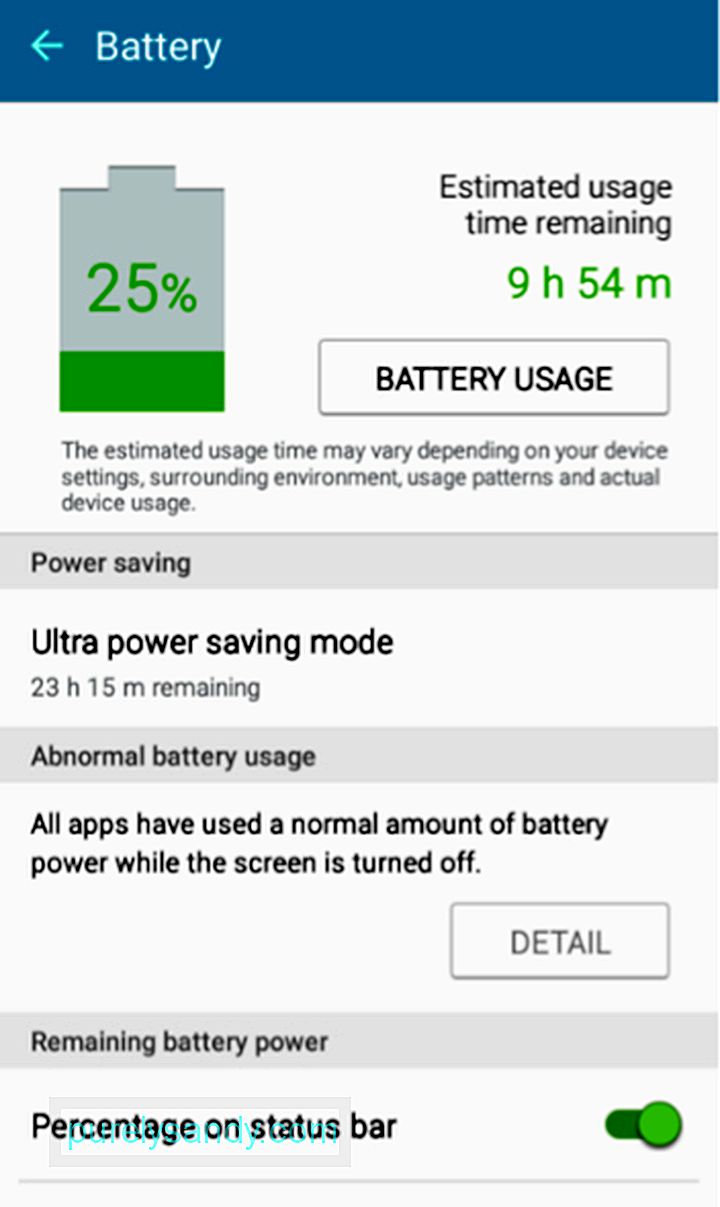 Batería & gt; Uso de la batería "width =" 351 "height =" 600 "& gt;
Batería & gt; Uso de la batería "width =" 351 "height =" 600 "& gt; 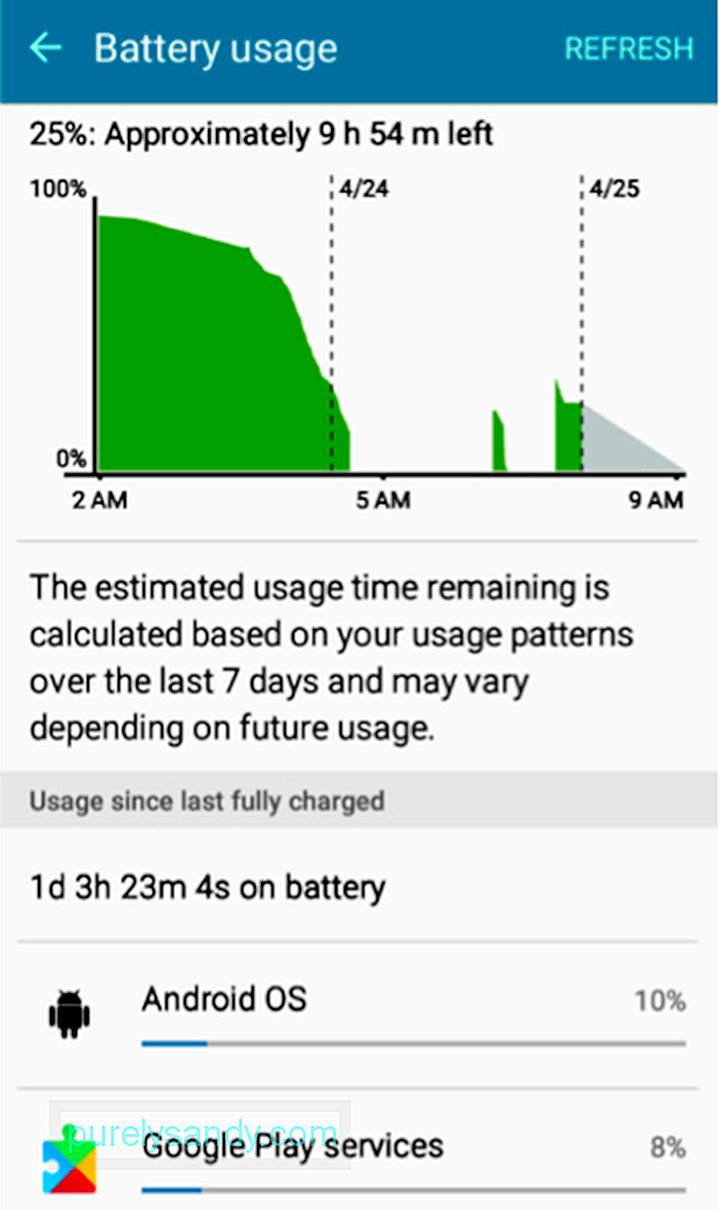 Batería & gt; Uso de la batería" width = "351" height = "600" & gt;
Batería & gt; Uso de la batería" width = "351" height = "600" & gt;
Por ejemplo, el brillo de la pantalla y el sistema Android normalmente utilizan un porcentaje más alto de la batería. Si bien puede disminuir un poco la intensidad para ahorrar energía, no hay mucho que pueda hacer con respecto al sistema Android en sí.
Reduzca la cantidad de aplicaciones que se ejecutan en segundo planoSi tiene Facebook, Gmail, Twitter y otras aplicaciones ejecutándose en segundo plano, es posible que desee configurarlas para que se ejecuten manualmente. Si lo hace, reducirá la cantidad de datos que se transfieren desde su teléfono a Internet. Cada vez que el teléfono transfiere datos, la batería está absorbiendo energía, por lo que reducir el uso de datos cuando no está usando el dispositivo ahorrará energía de la batería.
Otra función que quizás desee desactivar es la aplicación se actualiza automáticamente en Play Store. Cuando se deja activado, las aplicaciones se actualizan automáticamente una vez que inicias Play Store, lo que puede agotar la energía. Siga estos pasos para desactivar la actualización automática:
- Abra Google Play Store.
- Toque Menú (tres líneas horizontales a la izquierda de la pantalla).
- Desplázate hacia abajo y toca Configuración.
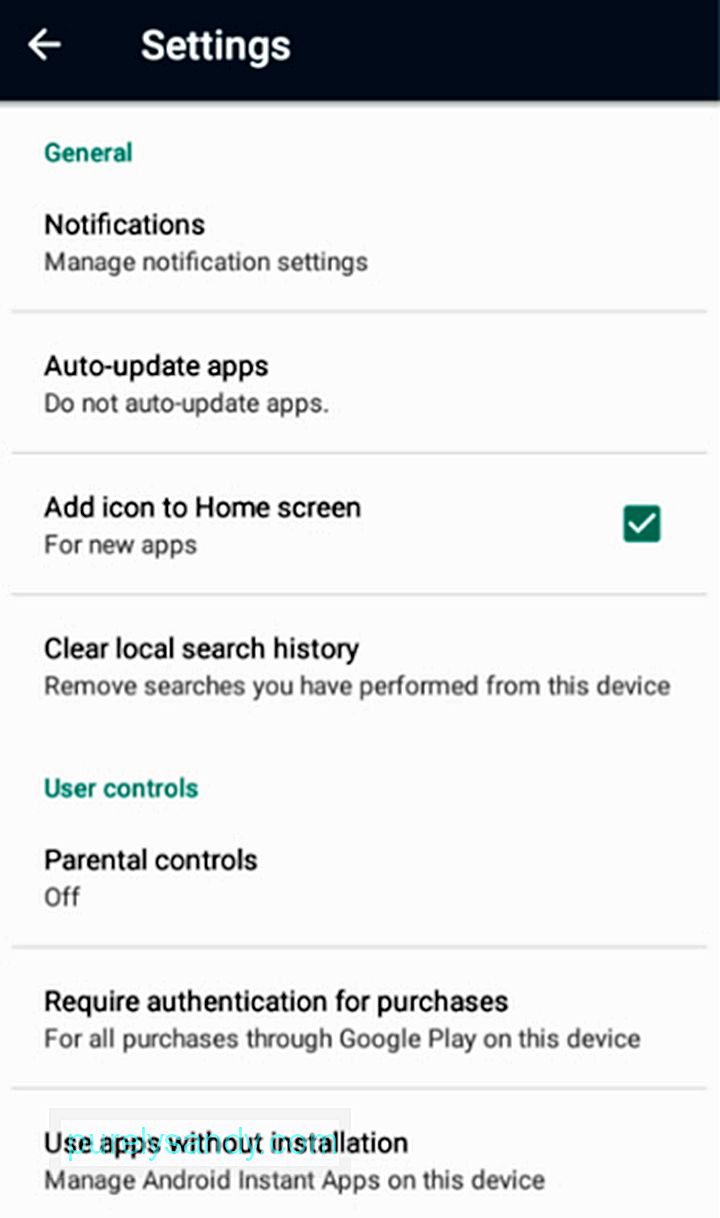
- Toca Actualizar aplicaciones automáticamente.
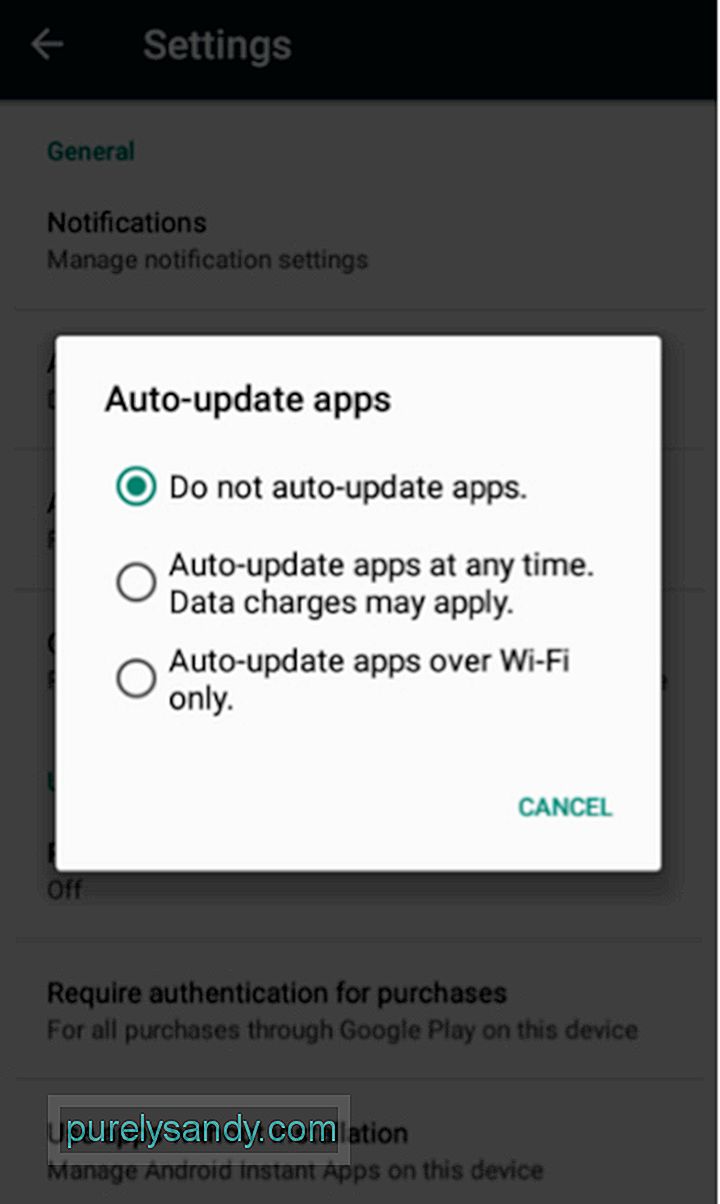
- Toque No actualizar aplicaciones automáticamente.
Los widgets de tu Android son geniales, principalmente cuando los usas con bastante frecuencia. Desafortunadamente, los widgets son aplicaciones que se ejecutan en segundo plano, por lo que utilizan una cantidad significativa de energía de la batería.
Pregúntese, ¿necesita todos los widgets en su dispositivo? ¿Miras el calendario cada vez que sacas tu teléfono? ¿Es el clima un problema muy importante que el widget del clima debe estar ejecutándose continuamente en segundo plano?
Si algunos de los widgets de su dispositivo no son tan esenciales como parecen, debe activarlos desactívelo para ahorrar energía y prolongar la vida útil de la batería.
Desactive las notificaciones siempre que sea posible.Hoy en día, muchas aplicaciones usan notificaciones automáticas y, cuando lo hacen, agotan la energía de la batería. Sin embargo, las notificaciones push son realmente mejores que tener que buscar las notificaciones para cada aplicación manualmente. Sin embargo, para ahorrar batería, es mejor desactivar las notificaciones automáticas siempre que sea posible. Para desactivar las notificaciones, siga estos sencillos pasos:
- Abra Configuración (y más configuraciones en algunas versiones de Android).
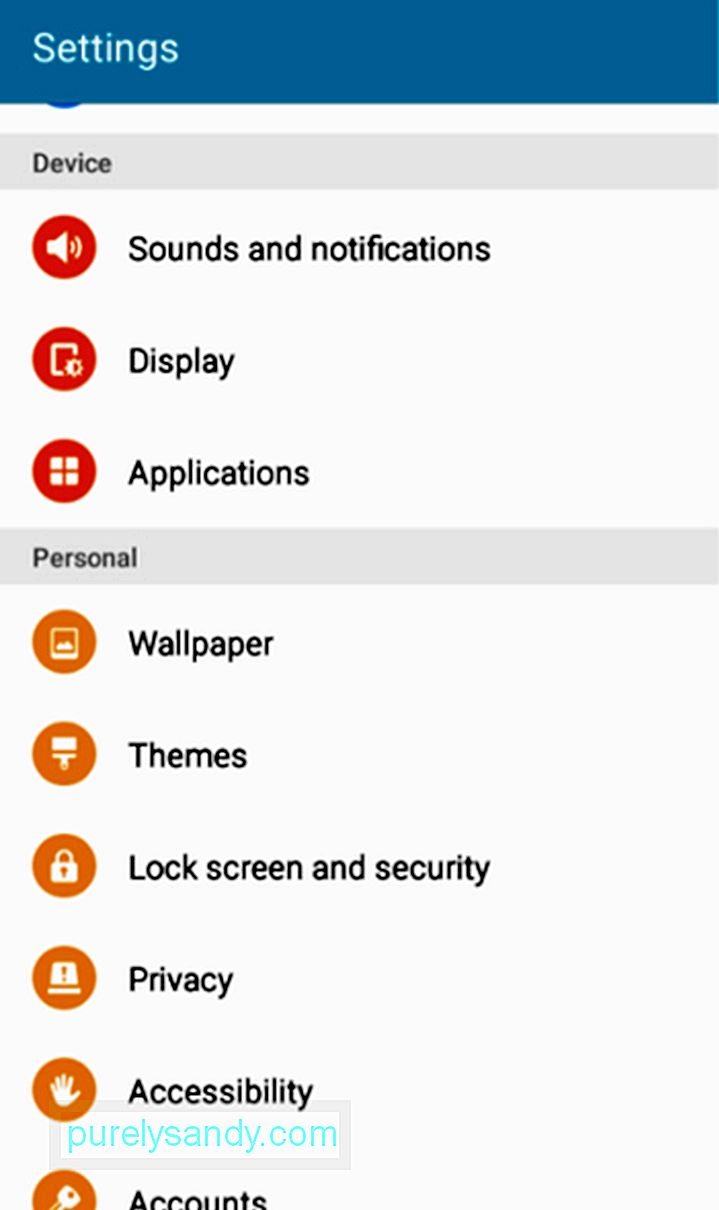
- Seleccione Sonidos y notificaciones.
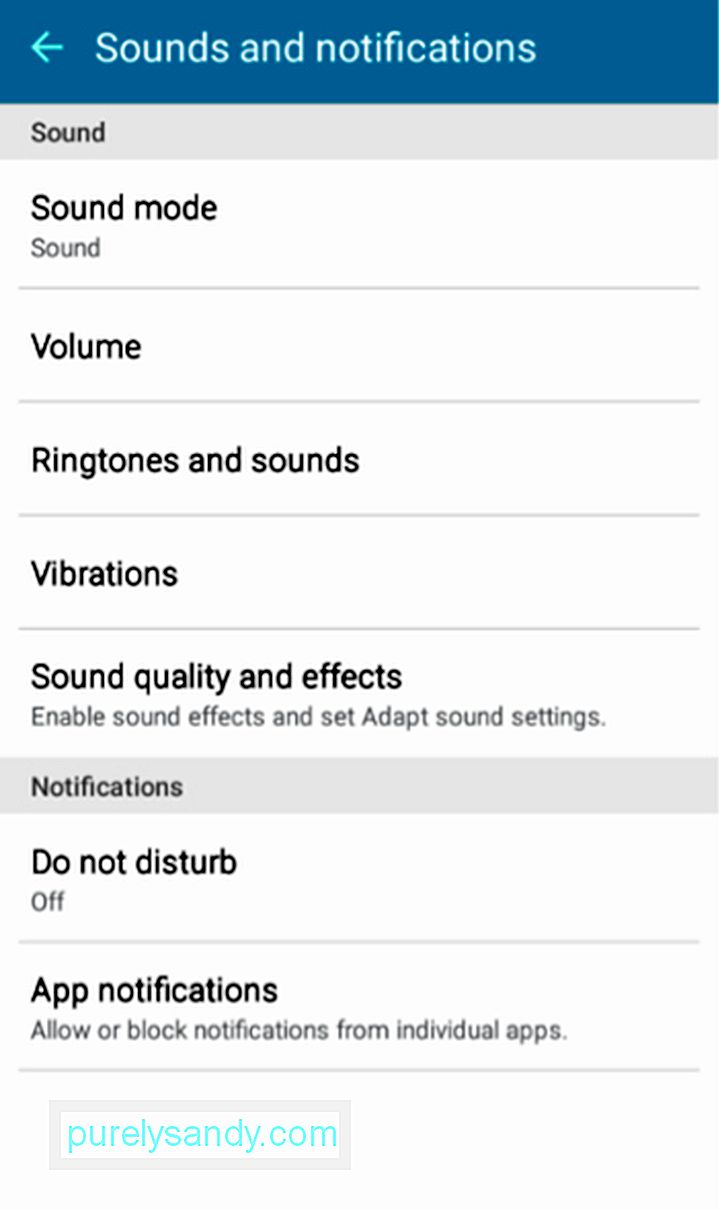
- Seleccione Notificaciones de aplicaciones.
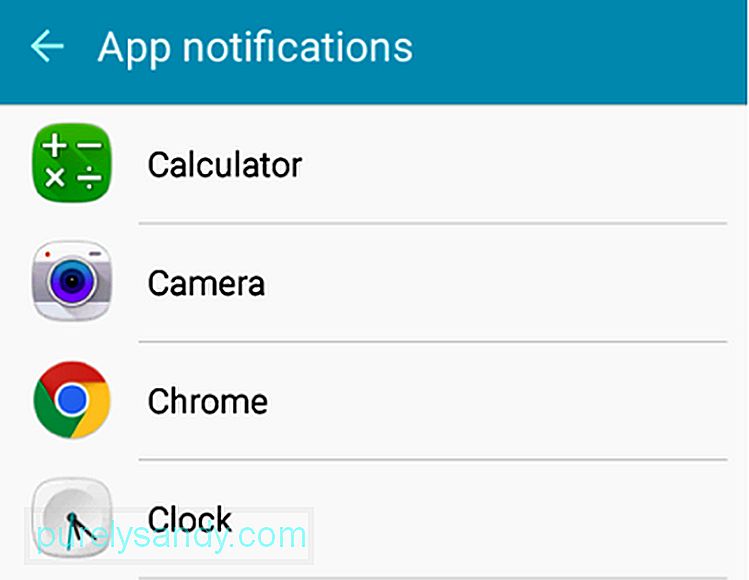
- Seleccione la primera aplicación de la lista.
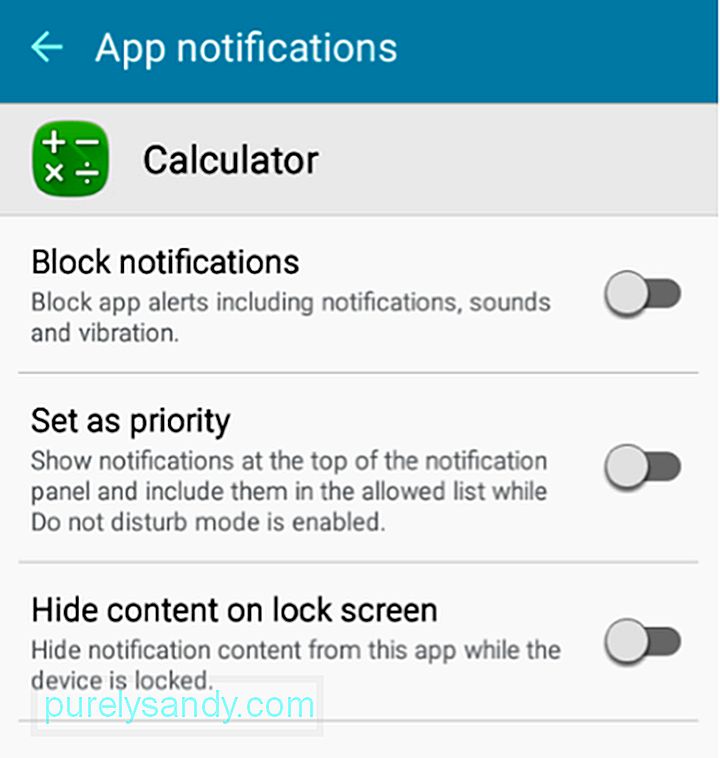
- Toque la palanca junto a Bloquear notificaciones para deshabilitar las alertas de aplicaciones.
* Deberá repetir los pasos 4 y 5 para cada aplicación de la lista.
Apague el WiFi cuando no sea necesario.Para la mayoría de nosotros, el WiFi es una necesidad, especialmente aquellos que necesitan estar conectados las 24 horas del día, los 7 días de la semana. Desafortunadamente, una conexión tiene su precio con respecto a la energía de la batería. Si su WiFi está encendido todo el tiempo, el teléfono está transmitiendo y recibiendo continuamente una señal de las redes WiFi. Como tal, la energía de la batería se consume cada segundo que la conexión WiFi está activa.
Si desea ahorrar energía, deberá apagar la conexión WiFi cuando no se esté utilizando. Afortunadamente, hacerlo es bastante fácil en cualquier dispositivo Android. Con un simple deslizamiento de la pantalla, podrá encender o apagar el WiFi cuando lo necesite.
Aparte del WiFi, otra conexión inalámbrica que podría estar consumiendo energía de la batería es Bluetooth. Si rara vez usa Bluetooth, asegúrese de que la función esté desactivada; de lo contrario, utilizará continuamente la energía de la batería para encontrar otros dispositivos habilitados para Bluetooth.
Coloque su dispositivo en modo de suspensión profunda siempre que sea posible.Otra excelente manera de aumentar la duración de la batería de Android es colocar el dispositivo en modo de suspensión profunda siempre que no lo esté usando. La mayoría de los teléfonos Android pasarán al modo de suspensión después de unos minutos de inactividad, pero puede cambiar esto para permitir que el dispositivo Android entre en modo de suspensión profunda.
En el modo de suspensión profunda, las aplicaciones se están ejecutando en segundo plano también se apagarán, incluidas las conexiones a Internet que pueda haber dejado en ejecución. Ahorrará una cantidad considerable de energía de la batería siempre que no esté usando el dispositivo.
Desafortunadamente, el modo de suspensión profunda no es una función estándar en los dispositivos Android. Deberá descargar un archivo relacionado de Play Store.
Active el modo de ahorro de energía.Quizás la forma más fácil de ahorrar una buena cantidad de energía de la batería es activar el modo de ahorro de energía. tu dispositivo. La mayoría de los dispositivos Android tendrán al menos tres configuraciones de energía: normal, modo de bajo consumo y modo de ahorro de energía ultra.
En el modo de bajo consumo, Android reducirá el brillo y el uso de cualquier aplicación que consuma energía. Sin embargo, tenga en cuenta que esto es solo una reducción en el uso de la aplicación. En el modo de ahorro de energía Ultra, el dispositivo solo usará las funciones esenciales del teléfono, como contactos, mensajes, reloj, etc.
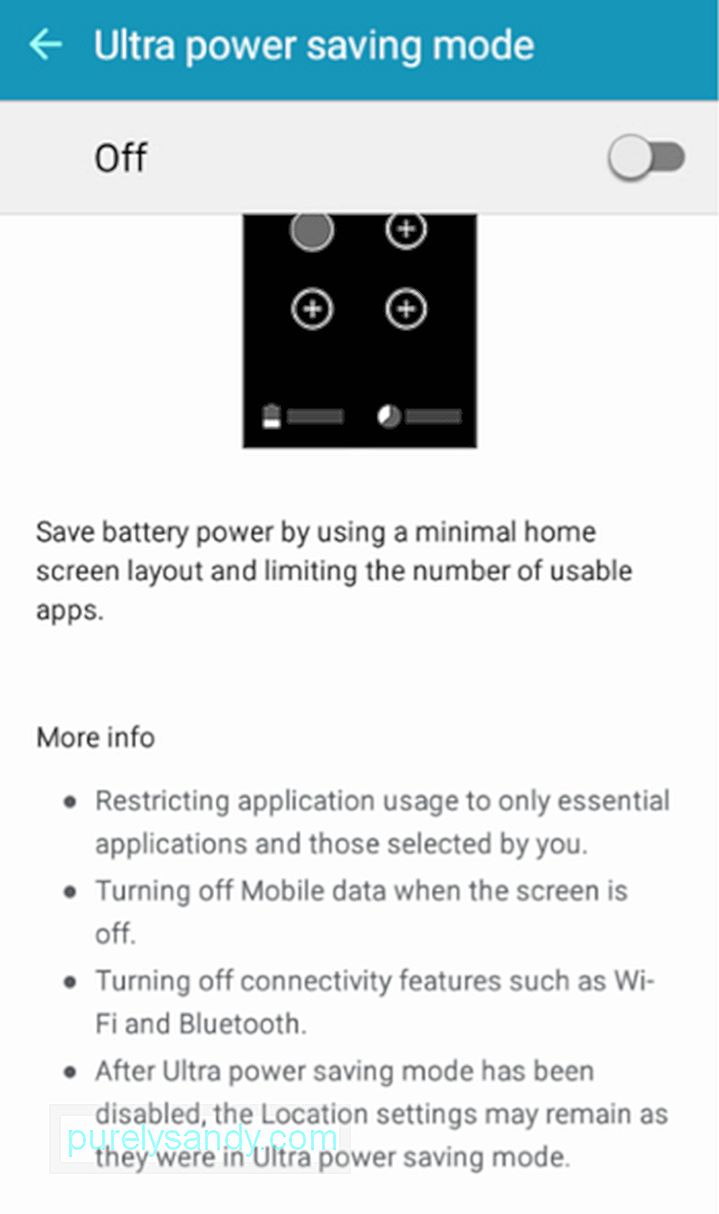
Para cambiar a Ultra power -modo de ahorro, toque en Configuración & gt; Batería & gt; Modo ultra ahorro de energía. Mueve el interruptor para encenderlo.
Desactiva el GPS para ahorrar energía.En las versiones anteriores de Android, el GPS consumía una gran cantidad de energía de la batería. Afortunadamente, Android ha podido solucionar este problema en las versiones posteriores hasta el punto de que el GPS ahora solo usa una cantidad nominal de energía. No obstante, si desea ahorrar tanta energía de la batería como sea posible, apagar el GPS cuando no lo necesite puede aumentar el ahorro de energía.
Sin embargo, recuerde que algunas aplicaciones pueden depender de la función de ubicación GPS para funcionar correctamente. Si desea ahorrar tanta energía de la batería como sea posible, puede apagar el GPS cuando no lo necesite, lo que puede aumentar el ahorro de energía.
Optimice su Android para extender la vida útil de su batería.Como ya sabrá, un dispositivo que no está optimizado consumirá mucha energía de la batería. Para asegurarse de que solo está utilizando la cantidad correcta de energía de la batería durante el día, deberá optimizar su Android. Aunque puede hacer esto manualmente, una mejor manera de lograr la optimización es descargar e instalar la herramienta de limpieza de Android. Esta aplicación maximiza su Android eliminando la basura en el dispositivo y optimizando la RAM. Con la aplicación de limpieza de Android y los consejos de ahorro de batería de Android descritos anteriormente, podrá maximizar el uso de su dispositivo Android y extender la duración de la batería también.
Video de Youtube: 10 consejos sobre cómo extender la vida útil de la batería de su androide
09, 2025

